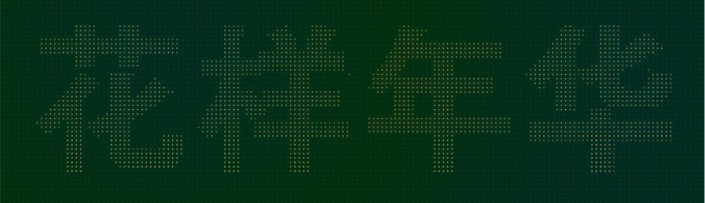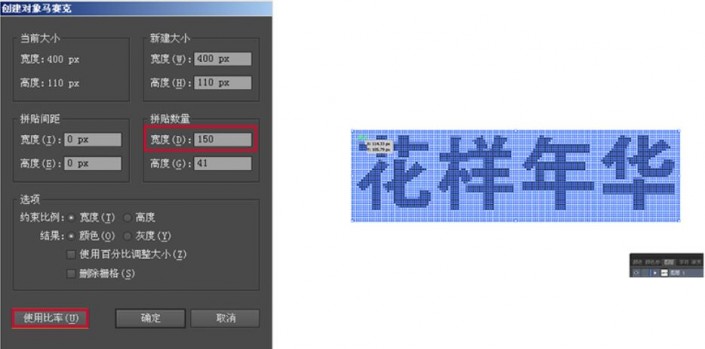LED字,用PS制作LED效果的字体
来源:站酷
作者:冷香茗
学习:27812人次
本篇教程通过PS制作一款LED效果的字体,本教程比较简单,适合新手,同学们可以领略不一样的字体效果,新手练习也可以从中找到初学PS的乐趣,同学们一起来试一下吧。
效果图:
操作步骤:
一、首先打开ai,新建一个1000×5000的画布,用文字工具输入花样年华这四个字,尽量选择如方正大黑简这样够粗的字体,大小为一百,pt,如下图所示

四、在图上右键选择取消编组,在顶部效果属性栏找到形状选择,椭圆,选择绝对高度和宽度天0.7,这样每个方格都变成了原点,马赛克的效果就出来了,如下下列两图所示
五、新建一个巨型,填充一个渐变,右键选择排列,至于底层作为背景,如下图,所示,然后用魔术棒工具依次选择字体以外的白色点删除
六、用魔术棒工具选择字体上灰色部分填充黄色,还有部分没选中的点,依次改为橙色和更深颜色,如下图所示
七、最后添加一个发光效果,用魔术棒选择面积较大的黄色部分,点击顶部属性栏的效果,风格化外发光,只要文字就有发光效果,背景的做法和文字一样,最后效果如下
教程比较简单,同学要多多练习,新手同学们更要举一反三。
学习 · 提示
相关教程
关注大神微博加入>>
网友求助,请回答!